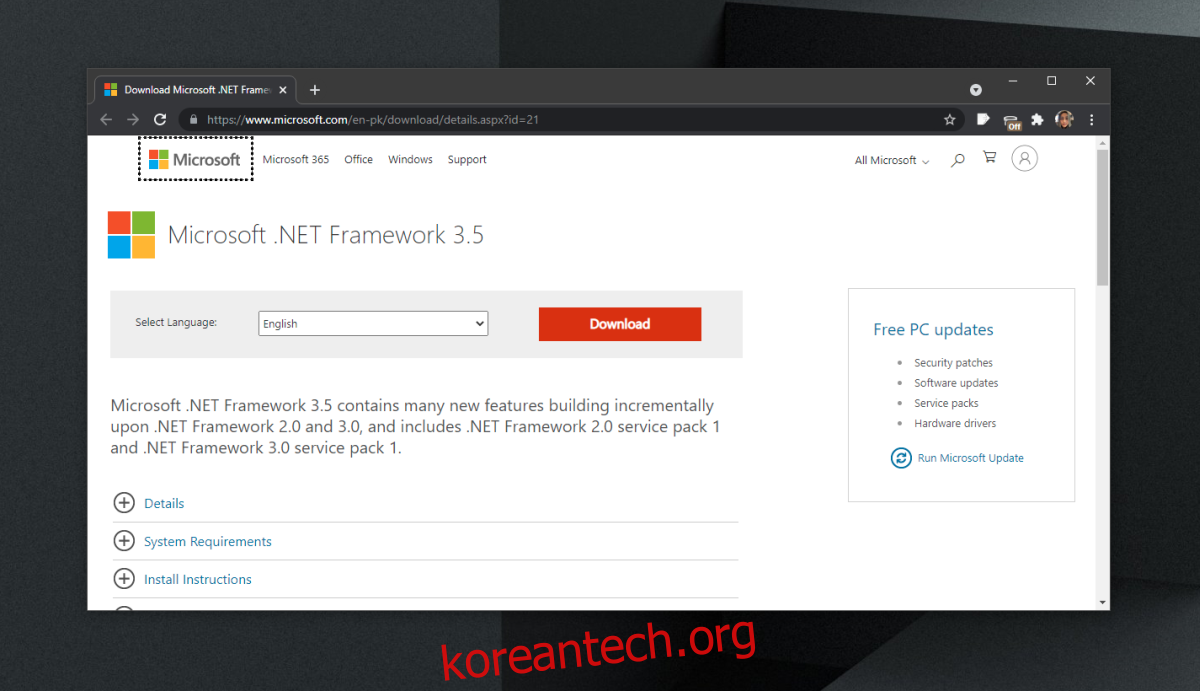.NET 프레임워크는 Windows 시스템에서 앱을 실행하는 데 필요합니다. 앱에 .NET 프레임워크가 필요하고 시스템에 설치되어 있지 않은 경우 앱을 설치하기 전에 먼저 설치해야 합니다. 일부 앱은 .NET 프레임워크를 설치할 수 있습니다. 앱은 일반적으로 최신 버전의 .NET 프레임워크를 사용하지만 업데이트되지 않은 이전 앱을 설치하는 경우 이전 버전의 프레임워크를 설치해야 할 수 있습니다.
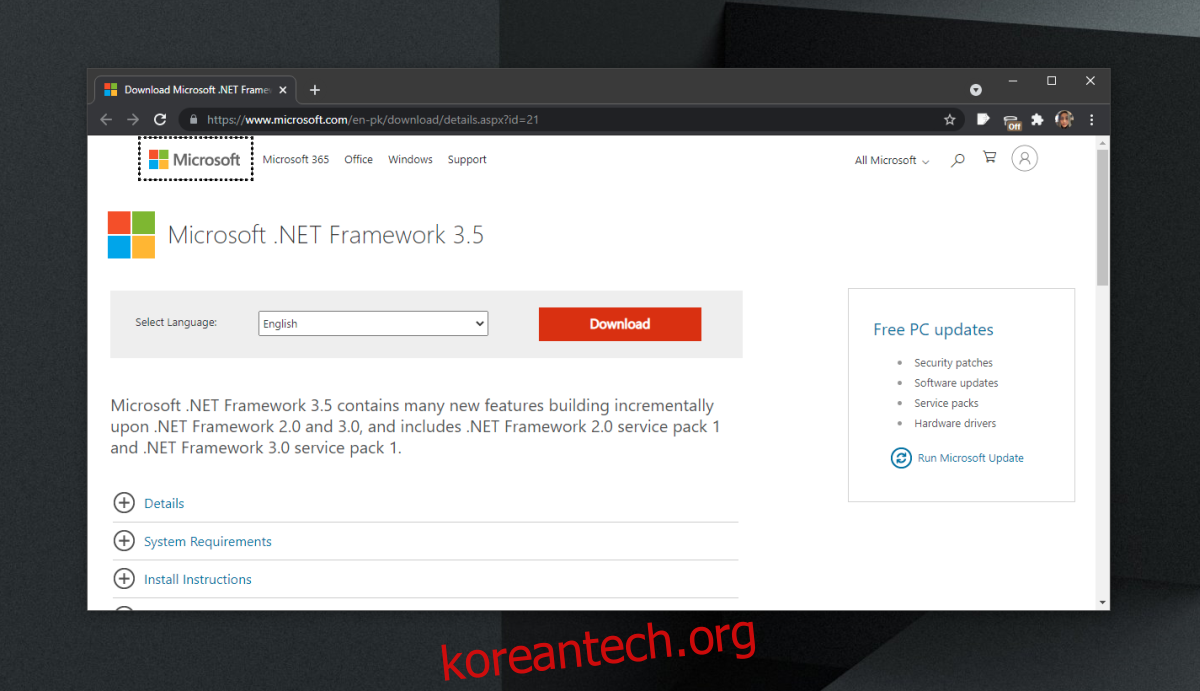
목차
.NET 프레임워크 3.5
.NET 프레임워크에는 다양한 버전이 있으며 시스템에 여러 버전을 설치할 수 있다는 것이 큰 장점입니다. 최신 버전을 설치하고 이전 버전을 함께 설치할 수 있습니다. 앱은 사용하도록 빌드된 버전을 사용할 수 있습니다.
.NET 프레임워크 3.5 다운로드
.NET 프레임워크는 Windows 10에 사전 설치되어 제공됩니다. 제거했거나 어떤 이유로든 사용할 수 없는 경우 Microsoft에서 다운로드할 수 있습니다. .NET 프레임워크 3.5를 다운로드하려면;
방문하다 공식 다운로드 페이지 .NET 프레임워크 3.5용.
사용하는 언어를 선택하세요.
다운로드 버튼을 클릭합니다.
EXE 파일을 실행하여 프레임워크를 설치합니다.
NET 2.0 및 3.0과 함께 .NET Framework 3.5 설치
.NET Framework 3.5는 2.0 및 3.0 서비스 팩과 함께 제공되는 Windows 1o의 선택적 기능입니다.
제어판을 엽니다.
프로그램으로 이동합니다.
Windows 기능 켜기 또는 끄기를 선택합니다.
.NET Framework 3.5를 선택하고 확인을 클릭합니다.
화면의 지시에 따라 설치하십시오.
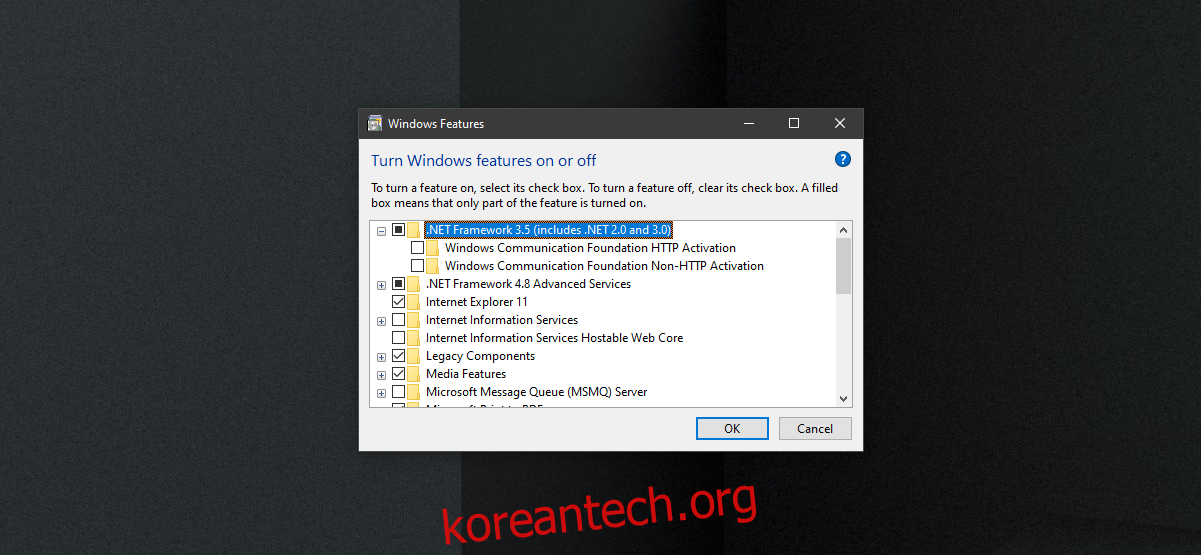
어떤 .NET Framework 버전이 필요합니까?
일반적으로 최신 버전의 .NET 프레임워크를 설치하는 것이 안전합니다. 즉, 최신 버전이 앱에 필요한 것이 아닌 경우 앱의 요구 사항을 확인하십시오. 특히 앱이 작동하기 위해 설치해야 하는 .NET 프레임워크 버전을 알려줍니다.
다른 버전의 .NET Framework를 제거해야 합니까?
.NET 프레임워크는 많은 디스크 공간을 차지하지 않으며 시스템에 여러 버전을 설치할 수 있습니다. 이전 버전이 새 버전으로 업그레이드되지 않고 새 버전이 다운그레이드되지 않습니다. 앱은 빌드된 버전을 사용합니다. 즉, 특정 버전의 .NET 프레임워크를 사용할 필요가 없다면 제거해도 문제가 없습니다.
.NET Framework 버전을 어떻게 업그레이드합니까?
Windows 10은 필요할 때 최신 버전의 .NET 프레임워크를 자동으로 설치합니다. 즉, 필요한 앱을 설치하면 Windows 10이 자동으로 설치합니다. 최신 버전을 수동으로 설치할 수도 있습니다. 모두 Microsoft에서 다운로드 가능한 EXE로 사용할 수 있습니다.